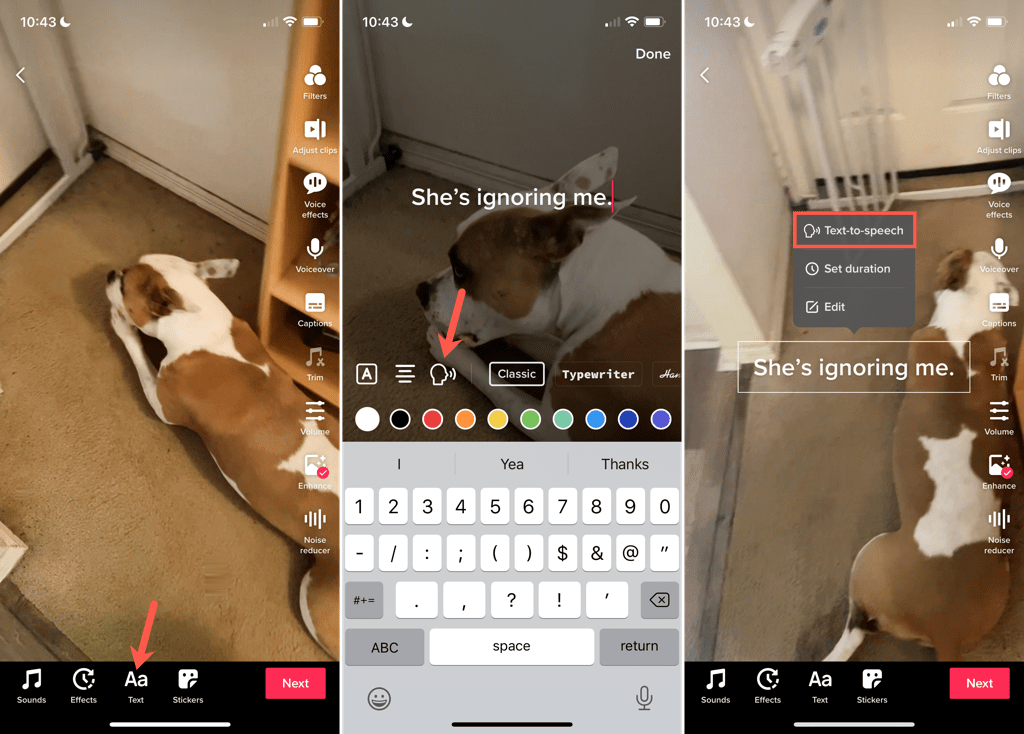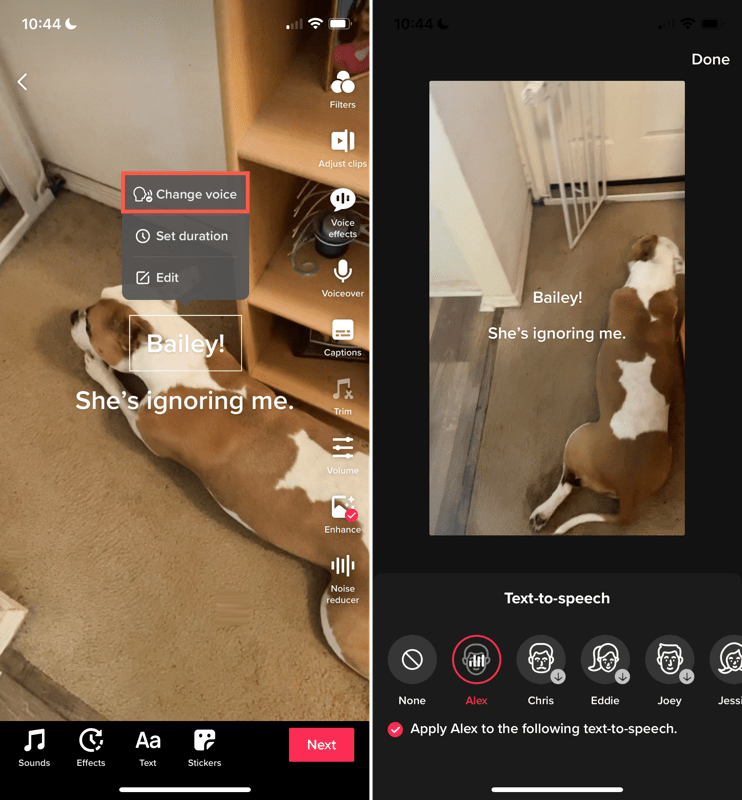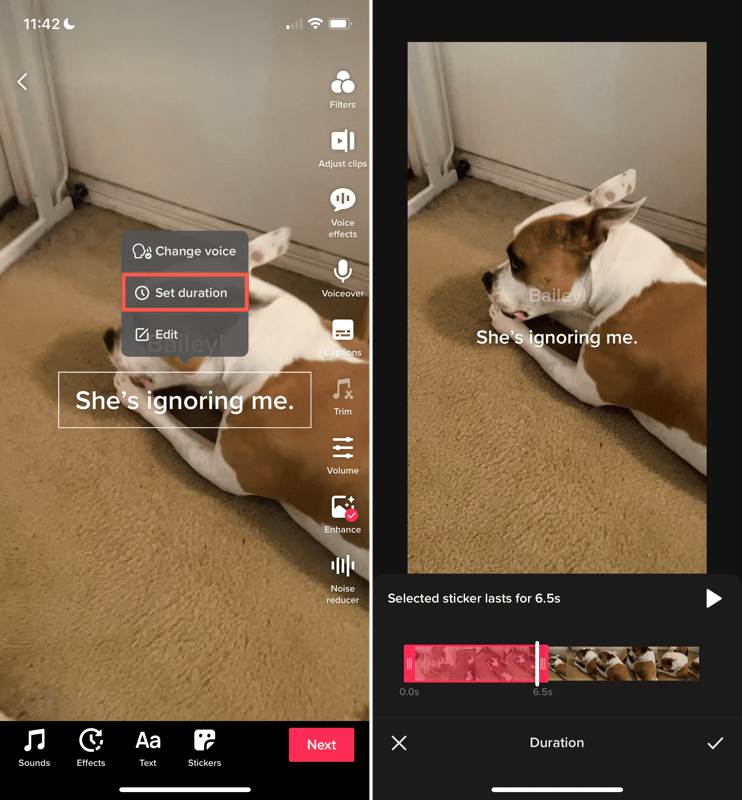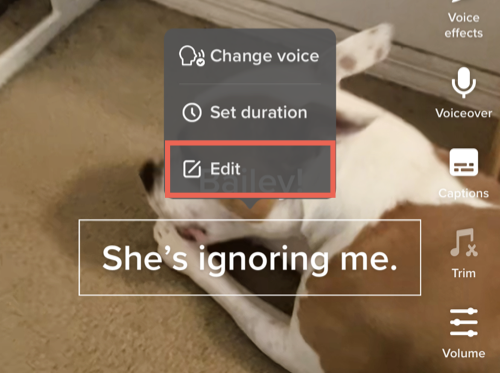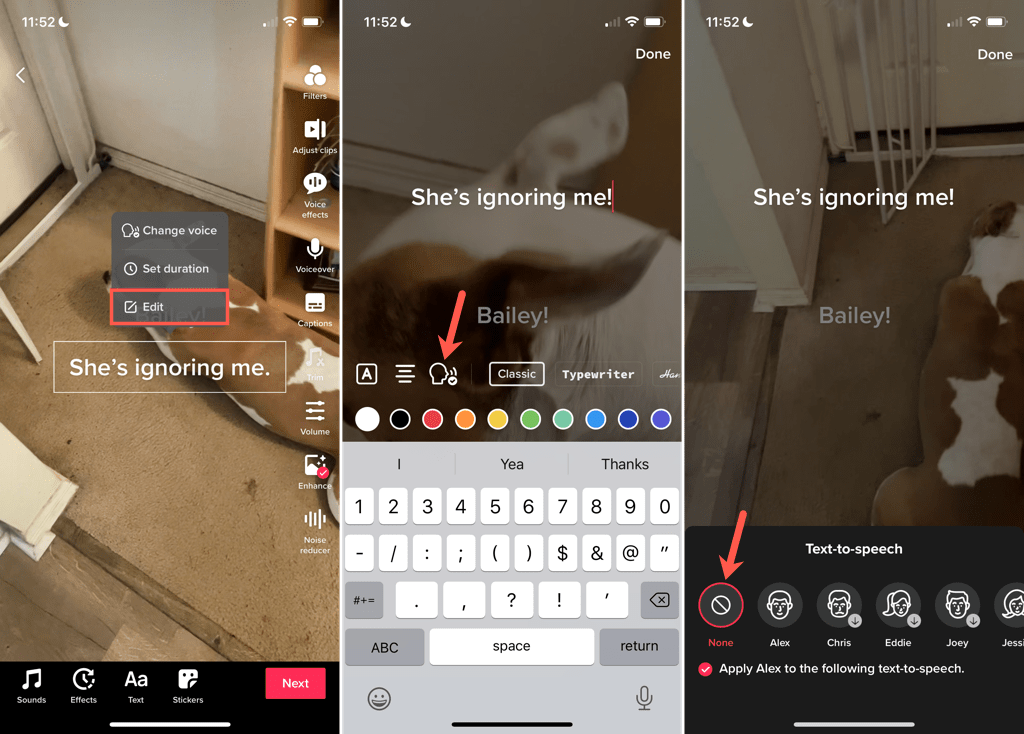Да бисте помогли онима са оштећењем вида, можете користити функцију текста у говор у својим ТикТок видео записима. Људи могу да чују текст који додате једном на почетку видеа, а ви можете да изаберете различите гласовне опције.
Ако желите да испробате ову функцију, ево како да користите текст у говор на ТикТок-у користећи свој мобилни телефон или таблет.

Додајте текст у говор на ТикТок-у
Додавање текста у говор вашем видеу је лако у апликацији ТикТок на Андроиду, иПхоне-у и иПад-у.
- Снимите свој видео на уобичајен начин.
- Пре него што додирнете Следеће на дну, додирните Текст . Ово је у дну на мобилним телефонима и у горњем десном углу на таблетима.
- Унесите текст у оквир за текст.
- Одмах додирните икону Тект то Спеецх са леве стране стилова фонта и изаберите Готово на врху. Ако сте већ додирнули Готово да бисте наставили, тапните на оквир за текст и изаберите Текст у говор у искачућем менију.
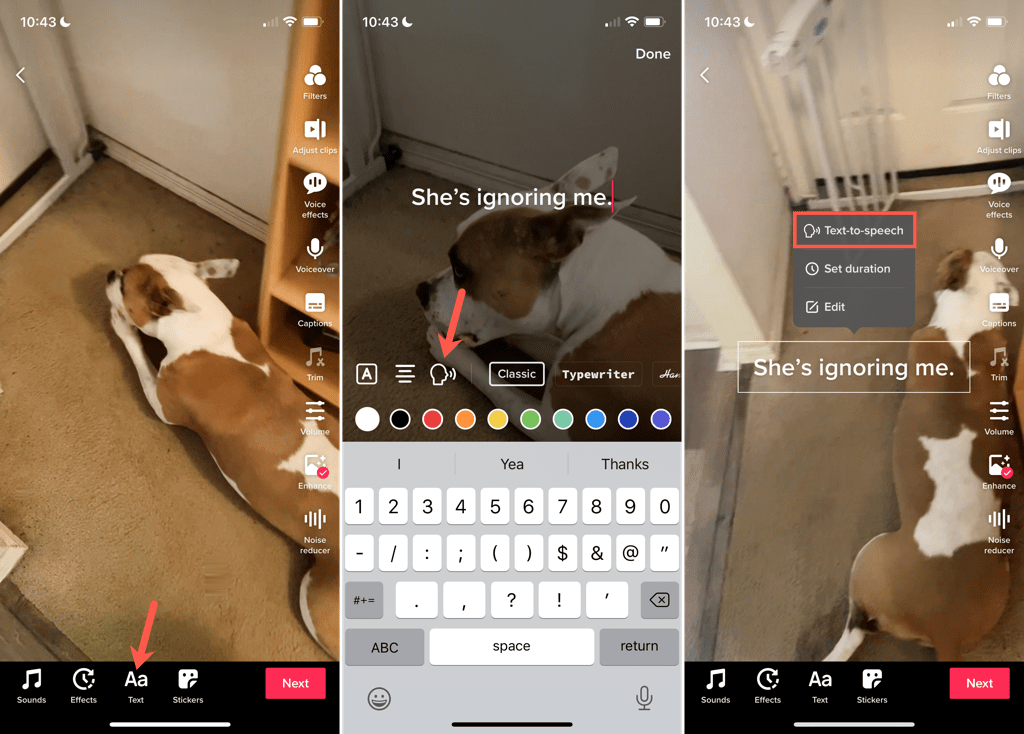
- Да бисте променили глас, додирните оквир за текст и изаберите Промени глас у искачућем менију.
- Изаберите глас текста у говор који желите да користите на дну екрана и додирните Готово .
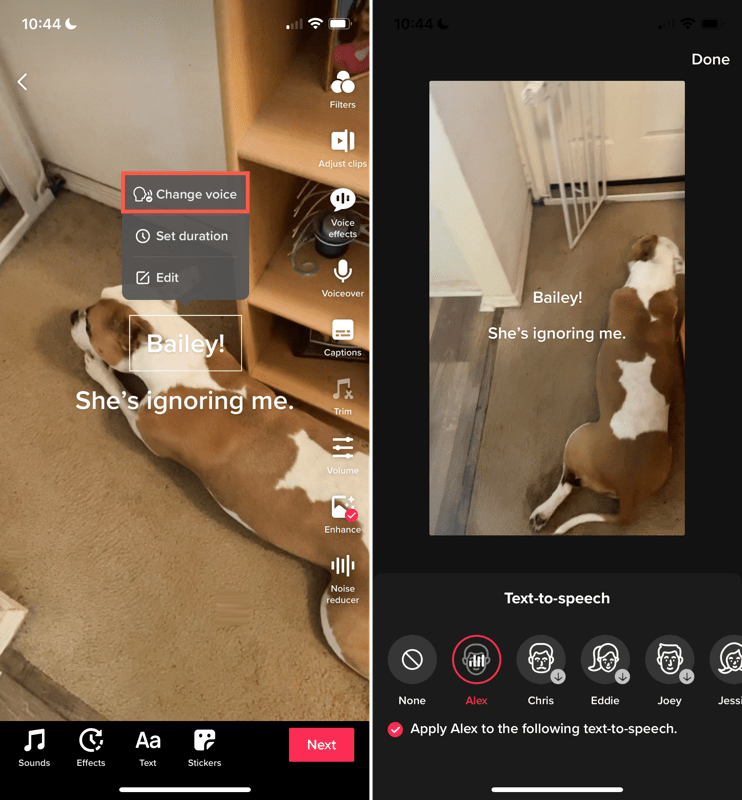
- Додирните Даље да бисте прешли на следећи корак и објавили видео или га сачували као радну верзију.
На исти начин можете додати текст у говор у нацрт видеа који сте сачували.
Подесите трајање за приказ оквира за текст
Текст у говор за ваш видео се изговара на почетку клипа. Међутим, оквир за текст остаје. Опционо, можете да подесите трајање за време које се приказује оквир за текст.
- Додирните оквир за текст и изаберите Подеси трајање у искачућем менију.
- Користите клизач на дну да подесите колико дуго се текст приказује. Највероватније ћете превући с десна на лево да скратите време након што се нарација репродукује.
- Опционо, додирните дугме за репродукцију да бисте видели преглед и прилагодили трајање ако је потребно.
- Додирните квачицу да бисте применили промену.
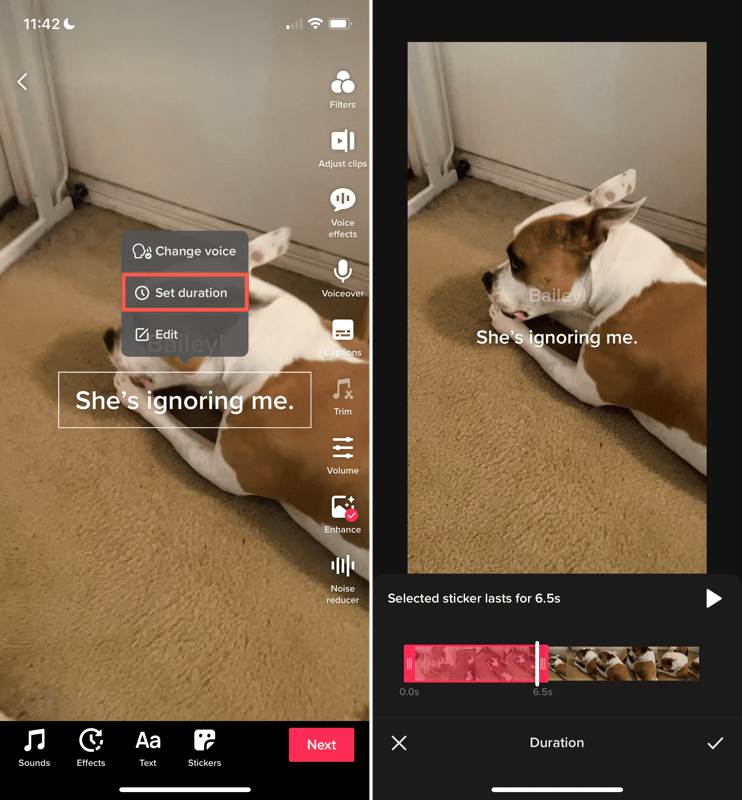
Уредите текст
Да бисте изменили текст који сте унели, додирните оквир за текст и изаберите Уреди у искачућем менију. Унесите измене или унесите нови текст и изаберите Готово . Изговорени текст се аутоматски ажурира.
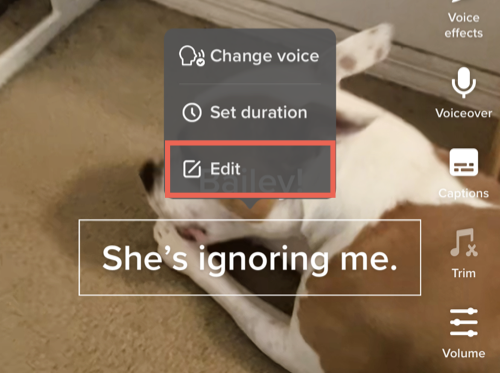
Уклоните текст у говор на ТикТок-у
Ако примените текст у говор на свој видео као што је горе описано и предомислите се, можете да га уклоните пре него што поставите видео.
Урадите једно од следећег да бисте искључили текст у говор:
- Изаберите оквир за текст, изаберите Уреди и додирните икону Тект то Спеецх да бисте уклонили квачицу са њега.
- Додирните оквир за текст и изаберите Промени глас . Затим изаберите Ништа за глас.
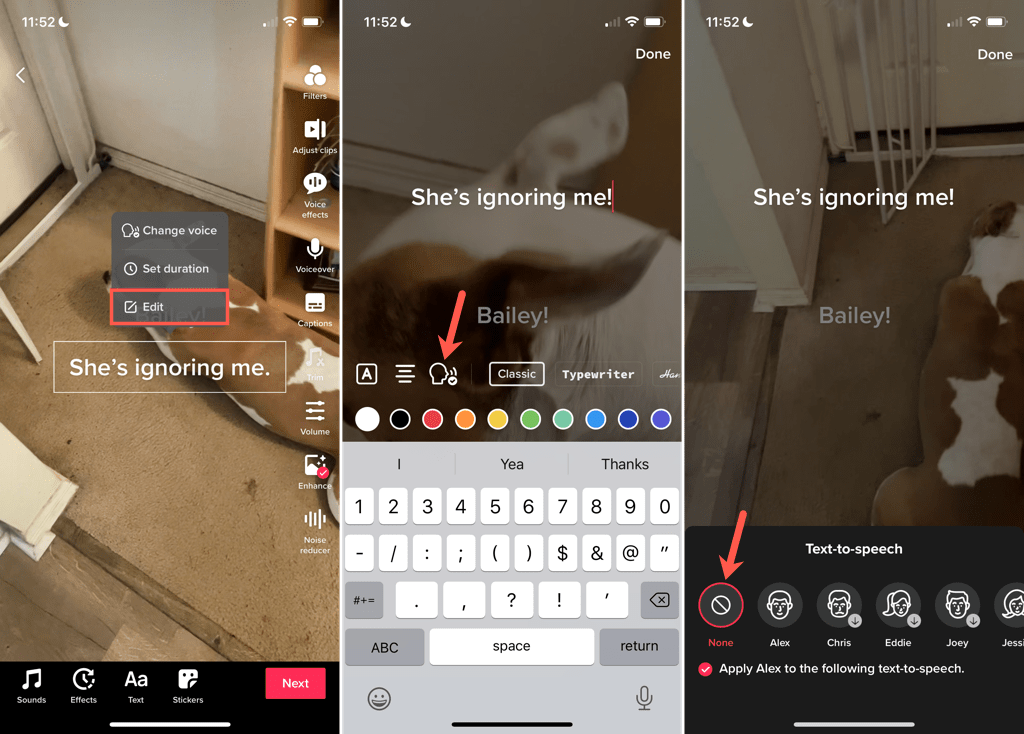
Додавање функција приступачности попут текста у говор на ТикТок-у омогућава да више људи ужива у вашим видео снимцима. Надамо се да ће и друге апликације друштвених медија са видео записима следити њихов пример!